Sådan finder du siden og Word Count i Google Dokumenter
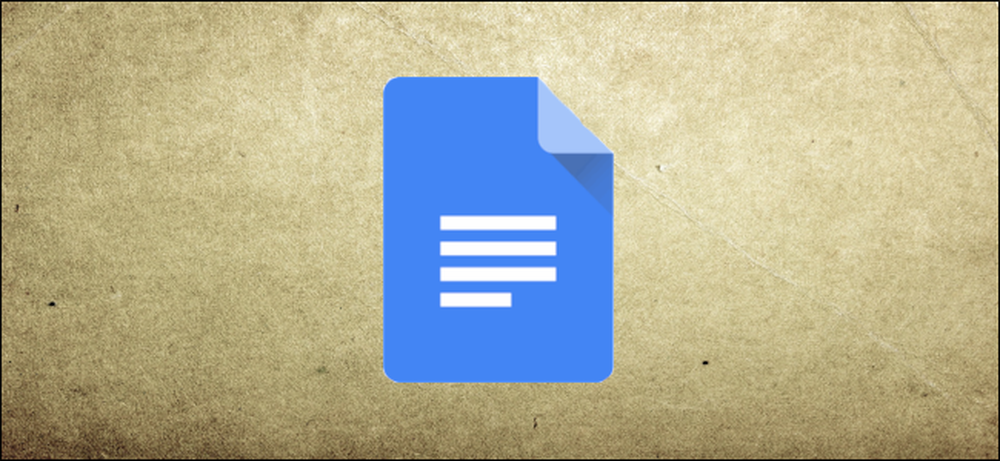
Uanset om du har fået en opgave med en streng grænse, eller du bare ved at vide, hvor mange ord du har skrevet, har Google Docs din ryg. Sådan ser du præcis, hvor mange ord eller sider du har skrevet i dit dokument.
Sådan finder du siden og Word Count
At finde siden og ordtællingen er en nem proces, der er integreret i Google Docs.
Den første ting du vil gøre, er at slukke Google Docs og åbne det dokument, som du vil have tællingen til. Klik på "Værktøjer" og klik på "Word Count". Alternativt kan du trykke på Ctrl + Shift + C (på Windows) eller Command + Shift + C (på macOS).
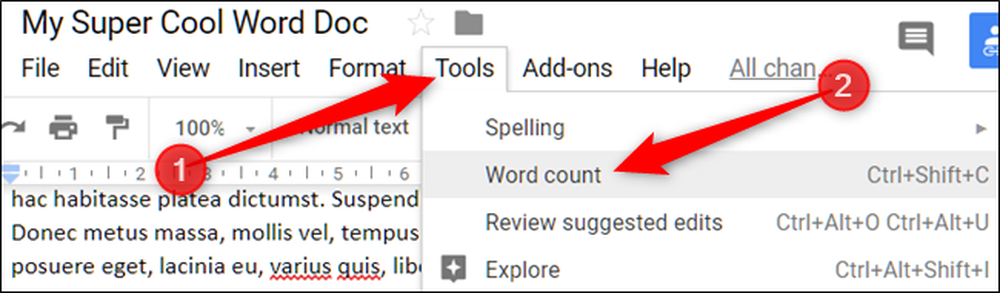
Det er det! Word count vinduet dukker op og viser dig en liste over forskellige tæller relateret til dit dokument, herunder antallet af sider, ord, tegn og tegn eksklusive mellemrum.

Hvis du kun vil tjekke antallet af et bestemt afsnit eller sætning i dit dokument, skal du først vælge teksten og derefter gå til Værktøjer> Word Count (eller trykke på tastkombinationerne) for at åbne værktøjet.
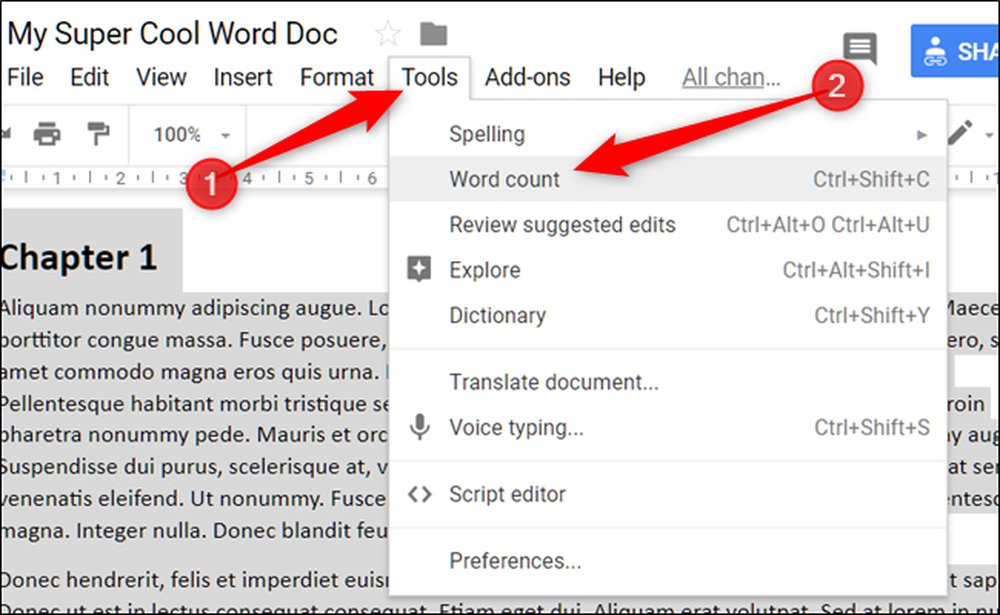
Vinduet Word Count viser meget af den samme information til udvælgelsen, men viser også hvor meget af det samlede dokument dette valg udgør. For eksempel kan du se på billedet nedenfor, at den valgte tekst tager 1 ud af vores 13 samlede sider og 255 ud af vores 6480 samlede ord.

Det er et nemt værktøj at bruge. Vi ønsker bare, at vi kunne lade det åbne på skærmen, mens du skriver i vores dokumenter. Hvis du forsøger at møde en kvote (eller forsøger at komme ind under en maksimal sidegrænse), er det frustrerende at skulle holde værktøjet igen og igen.




